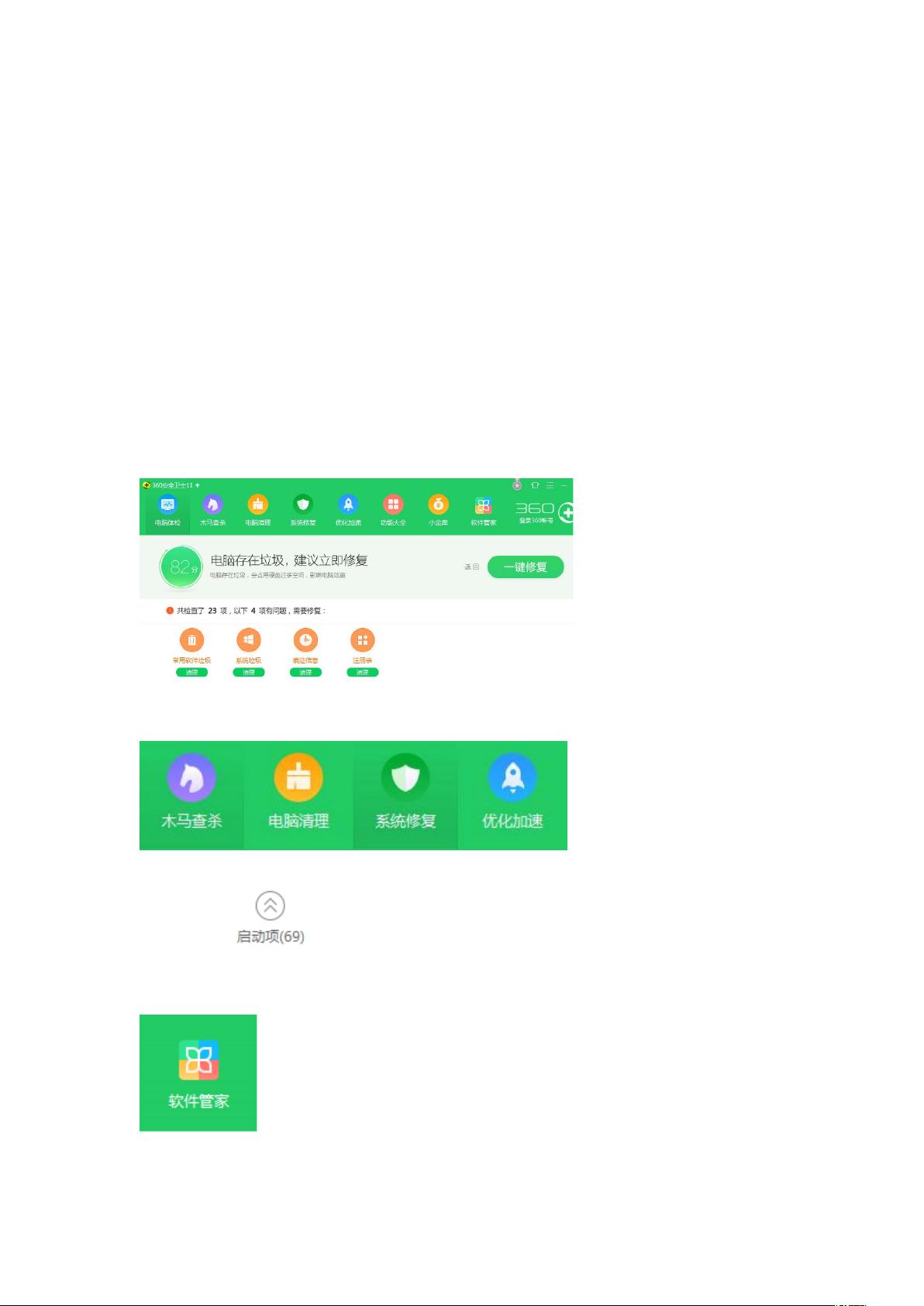电脑加速全攻略:软件优化与系统设置
"提高电脑运行效率的一般方法"
在日常使用电脑的过程中,随着时间的推移,电脑可能会出现启动慢、运行卡顿的问题。这通常是因为系统积累了过多的临时文件、启动项过多、软件冲突等原因导致的。针对这种情况,本文提供了一些适合小白和运维初级人员的通用方法来改善电脑性能。
首先,我们可以借助一些第三方软件进行优化。例如,360安全卫士、百度管家和腾讯管家等都是常见的系统维护工具。360安全卫士提供了电脑体检功能,对于不太懂电脑的用户来说,只需定期进行体检即可。对于有一定电脑知识的用户,可以利用360的“优化加速”功能,合理关闭不必要的启动项,这样可以显著提升电脑的启动速度和运行效率。同时,建议卸载重复的软件,保留一个自己最习惯的版本,以减少系统资源的消耗。
除了360安全卫士,Windows优化大师也是一个不错的选择,尤其适合不喜欢界面过于花哨的用户。它虽然已经停止更新,但仍然支持较老的操作系统,如Windows 2000到Windows 7。该软件具有注册表备份功能,且提供的系统清理和优化选项非常全面。使用时,只需按照提示进行操作,就能让系统保持整洁和高效。
对于那些对英文界面不介意的用户,CCleaner是一款小巧强大的清理工具,其界面与Windows优化大师相似。CCleaner能够清理浏览器缓存、系统日志等无用文件,帮助提高电脑运行速度。
除了使用这些软件,我们还可以利用系统自带的功能进行优化。例如,可以通过调整启动项和服务来减少开机时的资源占用。在“服务”管理中,可以禁用那些非必要的服务,如果误操作导致系统问题,可以进入安全模式或使用PE工具进行恢复。此外,通过“控制面板”中的“程序和功能”卸载不需要的软件,关闭不必要的Windows功能,也可以减轻系统的负担。
在“计算机管理”中,可以禁用或手动启动不必要的服务,并使用“磁盘清理”功能释放硬盘空间。同时,定期进行磁盘错误检查和碎片整理,有助于保持硬盘的良好状态。在“系统属性”中,还可以调整“性能选项”,根据个人需求选择平衡或高性能模式。最后,通过“任务管理器”关闭不必要的后台进程,也能有效提升电脑的运行速度。
另外,网络上有很多批处理脚本,用于自动清理无用文件,但使用这些脚本时需谨慎,确保不会误删重要文件。
通过合理地使用这些软件和系统自带的工具,大多数电脑卡慢的问题都可以得到解决。不过,如果遇到复杂问题,建议寻求专业人士的帮助,避免对电脑造成损害。
2010-05-18 上传
199 浏览量
2023-05-14 上传
2023-05-13 上传
2023-06-09 上传
2023-10-26 上传
2023-07-11 上传
2023-05-23 上传
2023-09-17 上传
u010582704
- 粉丝: 1
- 资源: 1
最新资源
- 李兴华Java基础教程:从入门到精通
- U盘与硬盘启动安装教程:从菜鸟到专家
- C++面试宝典:动态内存管理与继承解析
- C++ STL源码深度解析:专家级剖析与关键技术
- C/C++调用DOS命令实战指南
- 神经网络补偿的多传感器航迹融合技术
- GIS中的大地坐标系与椭球体解析
- 海思Hi3515 H.264编解码处理器用户手册
- Oracle基础练习题与解答
- 谷歌地球3D建筑筛选新流程详解
- CFO与CIO携手:数据管理与企业增值的战略
- Eclipse IDE基础教程:从入门到精通
- Shell脚本专家宝典:全面学习与资源指南
- Tomcat安装指南:附带JDK配置步骤
- NA3003A电子水准仪数据格式解析与转换研究
- 自动化专业英语词汇精华:必备术语集锦